- Müəllif Jason Gerald [email protected].
- Public 2024-01-15 08:09.
- Son dəyişdirildi 2025-01-23 12:06.
Bəzən bir kompüter proqramı qəzaya uğradığı və bir əmrə cavab vermədiyi üçün zorla bağlanmalıdır. Problemin ciddiliyinə və istifadə olunan əməliyyat sisteminə əsaslanaraq qəzaya uğramış bir kompüter proqramını bağlamağın bir neçə yolu var.
Addım
Metod 1 /3: Task Manager -dən istifadə (Windows)
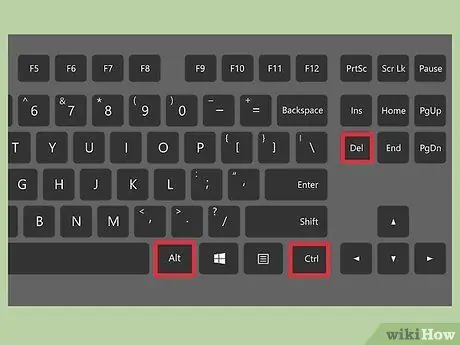
Addım 1. Ctrl düyməsini basın + Alt + Del.
Bu düymələr birləşməsi dörd variantdan ibarət bir ekran göstərəcək: Bağlamaq, İstifadəçini dəyiş, Çıxışvə Tapşırıq meneceri.
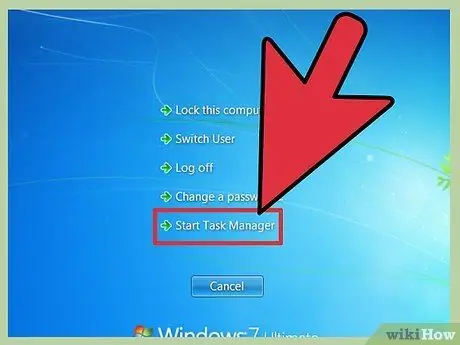
Addım 2. Tapşırıq Menecerini vurun
Windows -dakı Task Manager, hazırda kompüter sistemində işləyən proseslər, proqramlar və xidmətlər haqqında müxtəlif məlumatlar ehtiva edir.
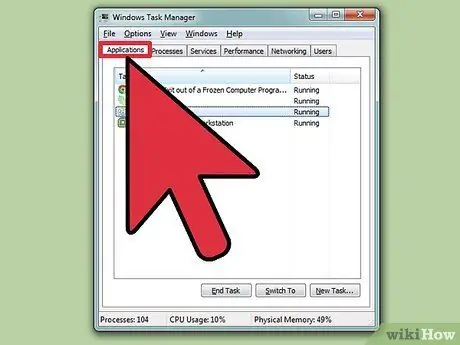
Addım 3. Task Manager pəncərəsinə keçin
Tıkladıqdan sonra Tapşırıq meneceri və hələ də yeni bir pəncərənin açıldığını görmürsən, bunun səbəbi sıxışan bir proqramın arxasında ola bilər. Tapşırıq Meneceri pəncərəsinə keçmək üçün Alt+Tab düymələrini basmağa çalışın.
Menyu sekmesini tıklayaraq bir daha təkrarlanmaması üçün bu problemi həll edin Seçimlər Task Manager pəncərəsinin yuxarı sol küncündə və seçdiyinizə əmin olun Həmişə zirvədə görünən menyuda.
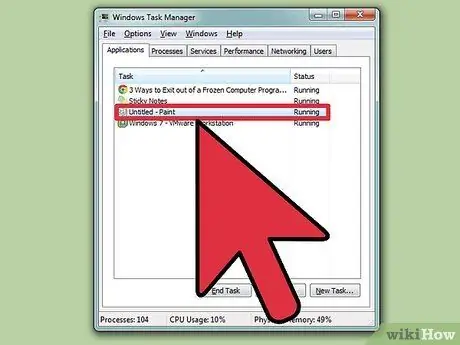
Addım 4. Tapılan proqramın adını tapın və vurun
Proqramlar ümumiyyətlə nişanın altındadır Tətbiqlər. Sütunda Vəziyyət, Qəzaya uğramış proqramın təsviri olacaq Cavab vermir.
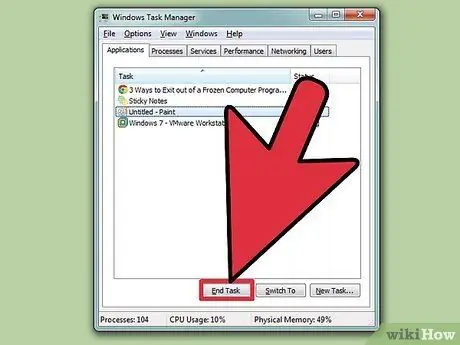
Addım 5. Tapşırığı Sonlandırın
Sıxılmış proqram seçildikdə və işarələndikdə Seçimlər düyməsini basın Tapşırığı bitir Task Manager pəncərəsinin sol alt küncündə. Basın Proqramı bitir yeni bir pəncərə görünəndə.
Giderme
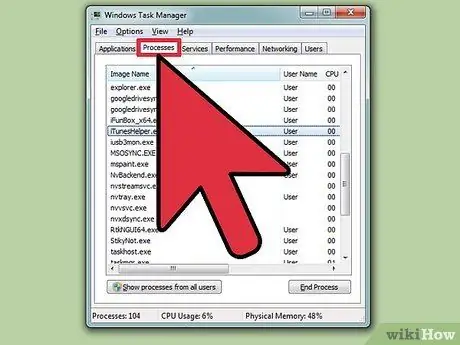
Addım 1. Proseslər sekmesini basın
Proqramı nişan vasitəsilə bağlayarkən Tətbiqlər işləmir və ya bəhs etdiyiniz proqram sekmədə deyil, nişandan keçən proqramın işini dayandırmalısınız Proseslər. Windows 8 istifadə edirsinizsə, tıklamalısınız Daha ətraflı Nişanları göstərmək üçün əvvəlcə Task Manager pəncərəsinin altındadır Proseslər.
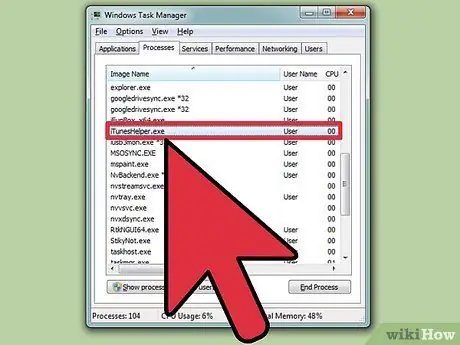
Addım 2. Tapmaq və dayandırmaq istədiyiniz prosesi basın
Nişana nisbətən bu sekmədə işləyən proseslərin daha çox siyahısı olacaq Tətbiqlər çünki bu sekmədə sistemdə işləyən proseslər də göstərilir. Dayandırmaq istədiyiniz prosesi tapmaq bir az vaxt ala bilər.
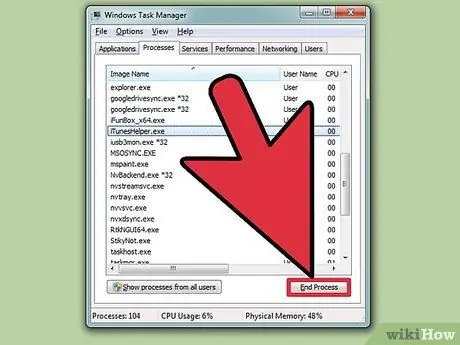
Addım 3. Prosesi sonlandırın
İstədiyiniz prosesi tapdıqdan və seçdikdən sonra vurun Prosesi bitir Task Manager pəncərəsinin sağ alt küncündə.
Metod 2 /3: Əmr əmrindən istifadə (Windows)
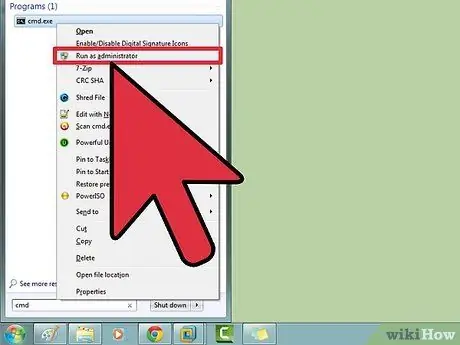
Addım 1. İdarəçi olaraq əmr satırını açın
Win düyməsini basın və sonra yazın cmd. Simgəyə sağ vurun Əmr lövhəsi və seçin Administrator olaraq işləyin görünən menyuda.
Basın Bəli yeni bir pəncərə görünəndə.
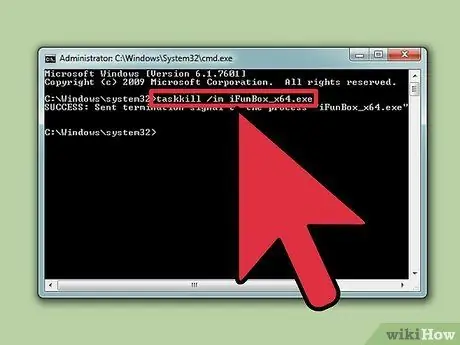
Addım 2. İstədiyiniz proqramı dayandırın
Yazın taskkill /im fayladı.exe əmr satırında və Enter düyməsini basın. 'Faylın adını' dayandırmaq istədiyiniz proqramın adı ilə əvəz edin. Məsələn, iTunes -u bağlamaq istəyirsinizsə, 'fayl adını' 'iTunes.exe' ilə əvəz edin.
Metod 3 /3: Force Quit -dən istifadə (Mac)
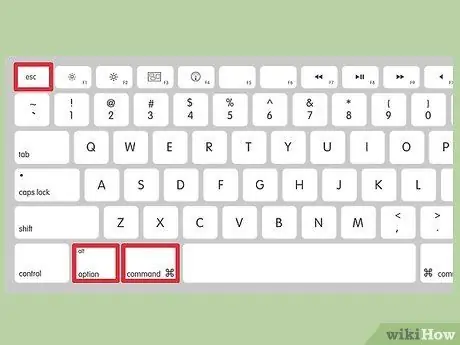
Addım 1. Açıq Gücdən Çıxın
Zorla Çıxış pəncərəsini açmaq üçün Command + Option + Escape düymələrinə basın. Aktiv proqramların siyahısını görəcəksiniz.
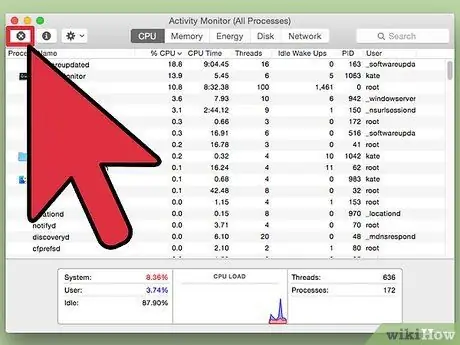
Addım 2. İstədiyiniz proqramı bağlamaq üçün Zorla Çıxış düyməsini basın
Qəzaya uğramış proqramı tapın və seçin, sonra vurun Zorla çıxın sağ altda olan.






